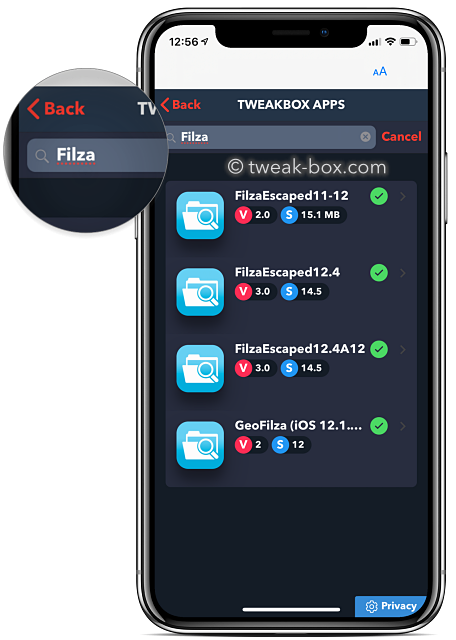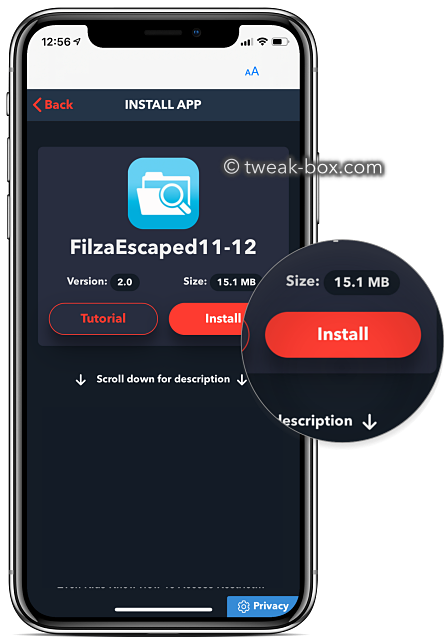Приложение Filza дает возможность получить доступ к файловой системе iPhone и копировать или удалять файлы на вашем устройстве.
Вы можете напрямую скачать файловый менеджер Filza на iPhone по ссылкам, размещенным ниже.
Как установить файловый менеджер Filza:
- Во-первых, скачайте приложение TweakBox или TweakDoor с помощью ссылок в этом руководстве.
- После установки, запустите приложение и в его поиске найдите Filza
- Затем нажмите Установить
- После завершения установки можете начать пользоваться файловым менеджером.
Как установить приложение Filza с помощью AltStore:
- Скачайте IPA файл Filza на ваше устройство по ссылке, размещенной выше
- Установите и запустите приложение AltStore на iPhone
- В левом верхнем углу экрана нажмите на “+”, как показано ниже.
- Выберите Filza IPA файл из списка файлов на следующем экране
- Для начала установки, возможно, потребуется ввести пароль от вашего телефона
- Как только установка будет закончена, значок Filza появится в двух местах – на Домашнем экране и во вкладке Приложения на AltStore.
Как пользоваться файловым менеджером Filza:
Ниже приведены многочисленные способы использования файлового менеджера Filza на устройстве iOS.
Как перенести файлы на iPhone, используя ПК или Mac:
Способ 1: Используя облачные сервисы
Включая Google Drive, Dropbox, и другие аналогичные облачные сервисы:
- Откройте Настройки и выберите Учетные записи
- Нажмите Добавить учетную запись и выберите облачный сервис, который вам нужен
- Введите свои регистрационные данные, чтобы добавить выбранную услугу
- Откройте вновь установленный сервис через Настройки > Учетные записи
- Также, выберите нужную службу на левой панели, если вы используете iPad или переключите экран Windows
Способ 2: Общий доступ к файлам Mac SMB или Windows
- Для этого способа нужно включить общий доступ к файлам на компьютере Mac или Windows
- Далее включите общий доступ к файлам на MacBook
- Как и в инструкциях к облачному сервису, выберите SMB (совместное использование файлов) и введите свои учетные данные
- Добавьте свою учетную запись SMB в Filza
Как скачать файлы из Интернета и получить к ним доступ на iPhone:
Вам не нужно устанавливать никакие твики, чтобы скачать файлы из Интернета на свое устройство:
- Запустив Safari, найдите файл, который хотите скачать
- Скопируйте URL-адрес файла и откройте Filza
- Нажмите на значок Pasteboard (главный экран)
- Вставьте URL-адрес файла и загрузите его
Преимущества приложения Filza:
С приложением Filza, вы сможете легко просматривать все типы файлов на iPhone или iPad, такие как:
- Фильмы
- Звук
- Фото
- Файлы Microsoft
- Teкст
- HTML
- Apple iWork
- Web Archive
- Архивы
Вы также можете выполнять следующие операции с файлами:
- Перемещать и переименовывать
- Копировать и вставлять
- Редактировать текст и список свойств в конфигурационных файлах
- Упаковать и распаковать сжатые файлы
- Скачивать .deb пакеты на свое устройство
- Добавлять файлы в библиотеку iPod
Пользовательский рейтинг: